Comment ajouter des liens hypertexte à une feuille de calcul Excel 2,013
Hyperliens automatiser Excel 2013 feuilles en faisant l'ouverture d'autres documents de bureau et des classeurs Excel et des feuilles juste un clic de souris. Il n'a pas d'importance de savoir si ces documents se trouvent sur votre disque dur, un serveur sur votre LAN (Local Area Network), ou des pages sur Internet ou à l'intranet d'une entreprise web.
Vous pouvez également mettre en place des liens hypertextes e-mail qui traitent automatiquement les messages à des collègues avec qui vous correspondez régulièrement, et vous pouvez attacher des classeurs Excel ou d'autres types de fichiers Office à ces messages.
Le lien hypertexte que vous ajoutez à vos feuilles de calcul Excel peut être des types suivants:
Entrées de texte dans les cellules (appelées hypertexte, normalement formaté en texte souligné en bleu)
Clip Art et des graphiques importés à partir de fichiers que vous avez insérés dans la feuille de calcul
Graphiques que vous avez créés à partir des formes déroulant galerie sur l'onglet Insertion - en effet, tourner les images graphiques en boutons
Lors de la création d'un texte ou un lien hypertexte graphique, vous pouvez faire un lien vers un autre classeur Excel ou un autre type de fichier Office, une adresse de site Web (en utilisant l'adresse URL - vous le savez, cette monstruosité qui commence par http: //), Un emplacement nommé dans le même classeur, ou même adresse e-mail d'une personne. L'emplacement nommé peut être une référence de cellule ou plage de cellules nommée dans une feuille de calcul particulier.
Pour ajouter le lien hypertexte pour l'entrée de texte faite dans la cellule actuelle ou un objet graphique sélectionné dans votre feuille de calcul, procédez comme suit:
Cliquez sur le bouton Lien hypertexte sur l'onglet Insertion du ruban ou appuyez sur Alt + NI, ou appuyez simplement sur Ctrl + K.
Excel ouvre la boîte de dialogue Insérer un lien hypertexte dans laquelle vous indiquez le fichier, l'adresse Web (URL), ou l'emplacement nommé dans le classeur.
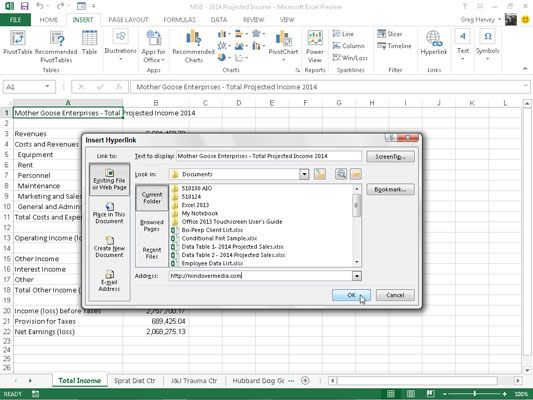
Pour avoir l'hyperlien ouvrir un autre document, une page sur l'intranet d'une entreprise web ou un site Web sur Internet, cliquez sur le bouton Fichier ou page Web existant si elle est pas déjà sélectionnée, puis entrez le chemin du répertoire du fichier ou l'URL de la page web en la boîte de texte Adresse.
Si le document que vous souhaitez créer un lien vers se trouve sur votre disque dur ou un disque dur qui est mappé sur votre ordinateur, cliquez sur le Look In bouton déroulant, sélectionnez le dossier, puis sélectionnez le fichier dans la boîte de liste. Si vous avez récemment ouvert le document que vous souhaitez créer un lien, vous pouvez cliquer sur le bouton Fichiers récents puis sélectionnez-le dans la zone de liste.
Si le document que vous souhaitez créer un lien se trouve sur un site web et vous savez son adresse Web, vous pouvez taper dans la boîte de texte Adresse. Si vous avez récemment visionnées la page Web que vous souhaitez créer un lien, vous pouvez cliquer sur le bouton Pages parcourues puis sélectionnez l'adresse de la page de la zone de liste.
Pour avoir l'hyperlien déplacer le pointeur de la cellule à une autre cellule ou une plage de cellules dans le même classeur, cliquez sur la place dans ce bouton Document. Ensuite, tapez l'adresse de la plage de cellules ou d'une cellule dans le Type de la zone de texte cellule de référence ou sélectionnez le nom de la feuille ou le nom de gamme de la Ou Sélectionnez une place dans cette zone de liste de documents.
Pour ouvrir un nouveau message e-mail adressé à un destinataire particulier, cliquez sur le bouton Adresse E-mail, puis saisissez l'adresse e-mail du destinataire dans la zone de texte Adresse E-mail.
Dès que vous commencez à taper l'adresse e-mail dans la zone de texte Adresse E-mail, Excel insère le texte mailto: en face de tout ce que vous avez tapé. (mailto: est la balise HTML qui raconte Excel pour ouvrir votre programme e-mail lorsque vous cliquez sur le lien hypertexte.)
Si vous voulez que le lien hypertexte pour ajouter l'objet du message e-mail quand il ouvre un nouveau message dans votre programme e-mail, saisissez ce texte dans la zone de texte Objet.
Si l'adresse du destinataire est affiché dans la zone de liste des adresses E-mail récemment utilisés, vous pouvez entrer dans la zone de texte Adresse E-mail en cliquant simplement sur l'adresse.
(Facultatif) Pour modifier le texte du lien qui apparaît dans la cellule de la feuille de calcul (souligné et en bleu) ou ajouter du texte si la cellule est vide, tapez l'étiquette souhaitée dans le texte à afficher zone de texte.
(Facultatif) Pour ajouter une info-bulle pour le lien hypertexte qui apparaît lorsque vous placez le pointeur de la souris sur le lien hypertexte, cliquez sur le bouton de bulle, tapez le texte que vous souhaitez voir apparaître à côté du pointeur de la souris dans la boîte de bulle, puis cliquez sur OK.
Cliquez sur OK pour fermer la boîte de dialogue Insérer un lien hypertexte.
Une fois que vous créez un lien hypertexte, vous pouvez la suivre sur le site vous en rapport avec le lien hypertexte. Pour suivre un hyperlien, placez le pointeur de la souris ou le pointeur tactile sur le texte bleu ou image graphique. Lorsque le pointeur se transforme en main, cliquez sur le lien hypertexte ou image graphique et Excel fait le saut au document externe, page Web, la cellule dans le classeur, ou par e-mail.
Après vous suivez un lien hypertexte vers sa destination, la couleur de ses modifications du texte de la bleue traditionnelle à une teinte foncée de pourpre. Ce changement de couleur indique que le lien hypertexte a été utilisé. (Notez que les hyperliens graphiques ne montrent aucune modification de couleur après vous les suivez.) En outre, Excel restaure ce texte souligné pour sa couleur bleue d'origine la prochaine fois que vous ouvrez le fichier de classeur.
Si vous devez modifier un hyperlien attaché à une cellule de feuille de calcul ou un objet graphique, vous devez être prudent. Lors de l'obtention Excel en mode Modifier afin que vous pouvez changer le texte, vous ne suivez pas par inadvertance le lien. Lorsque vous traitez avec hypertexte dans une cellule ou affecté à un objet graphique, vous êtes mieux de droit; cliquant sur la cellule ou de l'image et en cliquant sur la commande d'édition appropriée sur son menu contextuel.






